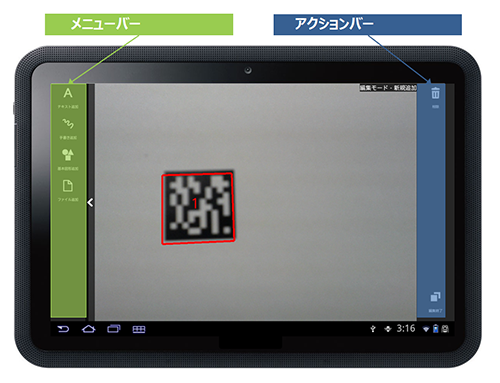Interstage AR Processing Serverが提供するクライアントオーサリングツールは動作中、以下二つのバーを表示します。
図1.5 タブレットにおける新規追加での表示例
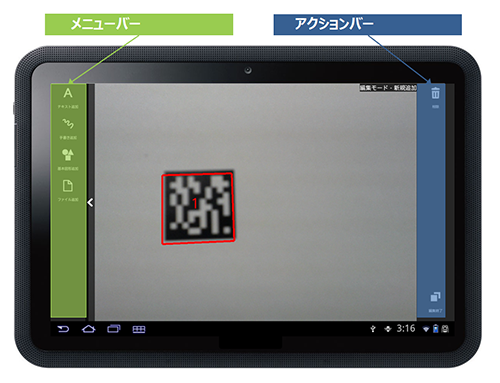
表1.3 バー一覧バー | 内容 |
|---|
メニューバー | 画面に合わせたメニューを提示します。 シナリオ一覧画面 シーン一覧画面 新規追加画面 テキスト追加
テキストをAR重畳表示コンテンツとして作成します。 手書き追加
ペンや消しゴムなどの機能を利用し、手書きのメモをAR重畳表示コンテンツとして作成します。 基本図形追加
クライアントオーサリングツールが提供する基本図形をAR重畳表示コンテンツとして作成します。 ファイル追加
撮影した画像やスマートデバイス内の画像をAR重畳表示コンテンツとして作成します。
変更画面 拡縮移動
選択したAR重畳表示コンテンツの移動や大きさの変更を行います。 回転
選択したAR重畳表示コンテンツを回転させます。 テキスト編集(Android版・Windows版のみ表示)
選択したAR重畳表示コンテンツがテキストの場合、文章を修正することができます。 カラー
選択したAR重畳表示コンテンツがテキスト・手書きの場合、色を変更することができます。 投影方法
投影方法を2D/3Dから選択します。 オプション
詳細な情報を変更することができます。
|
アクションバー | AR重畳表示コンテンツのアップロードや削除、カメラ撮影や様々な動作の決定、キャンセルなどを行います。 シナリオ一覧画面 シーン一覧画面 AR表示画面 シーン選択へ戻る
シーン一覧画面に戻ります。 シャッター
カメラに映っている画像のスナップショットを保存します。AR重畳表示コンテンツは画像に含まれません。 編集開始
ARマーカーを認識した場合に選択すると、編集モードに移行します。 アップロード([AR実行サーバデータでオーサリング]を選択した場合のみ表示)
スマートデバイス側のデータをサーバにアップロードします。
未選択状態画面・新規追加画面 新規追加画面・変更画面
|